
Ukazna vrstica (ukazna vrstica, konzola, terminal) v operacijskem sistemu Windows je zasnovana za delo s sistemom v besedilnem načinu. Programska lupina se uporablja za povezovanje uporabnika z operacijskim sistemom z vnosom besedilnih ukazov s tipkovnice računalnika.
Delo z ukazno vrstico je naslednje: uporabnik v računalniku zažene aplikacijo cmd.exe, odpre se okno vmesnika ukazne vrstice (tolmač ukazne vrstice), nato uporabnik vnese ukaz ali sklope ukazov s tipkovnice, sistem jih izvrši, včasih izda zahteve ali sporočila, prikazana v Okno vmesnika ukazne vrstice.
Vsebina:- Kako zagnati ukazno vrstico
- Kako izvajati ukaz v ukazni vrstici
- Windows ukazni poziv: seznam osnovnih ukazov
- Zaključki članka
Če želite v računalniku izvajati različne naloge: zagon programov, konfiguriranje sistema, spreminjanje nastavitev sistema Windows itd., Morate v ukazno vrstico vnesti določene ukaze..
Na začetku nastanka operacijskih sistemov OS ni imel grafičnega vmesnika, vsa dejanja so se izvajala z ukazi, vnesenimi na tipkovnici. Po pojavu grafičnega vmesnika ukazna vrstica ni izginila iz sistema.
Večina uporabnikov prej ali slej naleti na ukazno vrstico, drugi del uporabnikov niti ne sumi na njen obstoj.
Prednost ukazne vrstice je, da je ukazna vrstica neodvisna od grafičnega vmesnika operacijskega sistema. Uporabnik ukaze vnese v ukazno okno, sistem pa jih takoj izvrši. V nekaterih primerih je ta postopek hitrejši od podobnih dejanj z uporabo uporabniškega vmesnika Windows.Ukazna vrstica se pogosto uporablja, kadar je v računalniku težava, ko ni mogoče izvesti dela, da bi na drug način odpravili napake sistema..
Novice uporabniki težko delajo z ukazno vrstico, ker ukazov ne poznajo. Zato izkušeni uporabniki in skrbniki pogosteje uporabljajo ukazno vrstico.
V tem članku boste našli seznam ukazov ukazne vrstice. Tabela vsebuje osnovne ukaze ukazne vrstice, ki delujejo v operacijskih sistemih Windows 10, Windows 8.1, Windows 8, Windows 7.
Kako zagnati ukazno vrstico
V operacijskem sistemu Windows 10 najti ukazno vrstico ni takoj očitno, zato preberite ta članek o različnih načinih zaganjanja konzole v tem operacijskem sistemu..
Obstaja več načinov zagon ukazne vrstice v operacijskem sistemu Windows, tukaj so najenostavnejši:
- V meniju »Start« pojdite na »Programi« (»Vsi programi«) in nato v »Orodja« (v sistemu Windows 7 - »Dodatki«) izberite aplikacijo »Ukazni poziv«.
- V iskalno polje vnesite "cmd" (brez narekovajev), med odprtimi rezultati se bo prikazala ukazna vrstica.
- Po pritisku na tipko "Win" + "R" na tipkovnici v okno "Run" vnesite ukaz, da zaženete ukazno vrstico "cmd" (brez narekovajev).
V običajnem načinu se ukazna vrstica izvaja v imenu uporabnika. Za izvedbo določenih dejanj v ukazni vrstici so potrebne povišane pravice skrbnika računalnika. V tem primeru mora biti ukazna vrstica zagnana kot skrbnik. Preberite članek o tem, kako zagnati ukazno vrstico kot skrbnik v različnih različicah operacijskega sistema Windows.
Kako izvajati ukaz v ukazni vrstici
Delo v ukazni vrstici je zelo preprosto: uporabnik vnese besedilni ukaz in nato pritisne tipko Enter. Če morate vnesti več zaporednih ukazov, to operacijo ponovite večkrat.
Po zagonu ukazne vrstice se v oknu tolmača ukazne vrstice prikaže različica operacijskega sistema Windows in kraj, kjer se uporabnik zdaj nahaja. Ko zaženete v običajnem načinu, je to naslov uporabniškega profila na sistemskem pogonu.
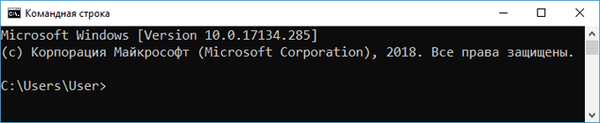
Ko zaženete ukazno vrstico kot skrbnik, je pot naslednja: "C: \ Windows \ system32".

Ukaze ukazne vrstice Windows morate vnesti v okno tolmača takoj za znakom ">", na katerem utripa kazalec.
Če želite kopirati ukaz iz računalnika in ga nato prilepiti v ukazno vrstico, uporabite kontekstni meni desnega gumba miške. Kopirajte ukaz v odložišče, miškin kazalec prilepite v ukazno okno, kliknite desni gumb miške. Windows 10 podpira kopiranje in lepljenje s standardnimi tipkami na tipkovnici: "Ctrl" + "C" in "Ctrl" + "V".
Nekatere sistemske aplikacije se zaženejo takoj po vnosu ukaza, ki je sestavljen iz imena aplikacije, na primer, če zaženete ukaz "calc", se v računalniku zažene sistemski program Kalkulator..
Morda vas zanima tudi:- Zaženite ukaze v sistemu Windows: popoln seznam
- Obnovitev sistema Windows prek ukazne vrstice
Za druge programe boste morali vnesti celotno pot do izvršljive aplikacije. Če so na poti do datoteke presledki, je celotna pot zaprta v narekovajih, na primer to je ukaz za zagon brskalnika Google Chrome:
"C: \ programske datoteke (x86) \ Google \ Chrome \ Application \ chrome.exe"
Po zagonu ukaza iz ukazne vrstice izvajanje izvedbe ukaza ni vedno zunaj opazno, ker se v operacijskem sistemu dogajajo notranje spremembe.
Glavni parametri so pogosto dodani drugi parametri, tipke za izvajanje določenih dejanj.
Če vnesete napačen ukaz, na primer tisti, ki ste ga vnesli z napakami, ali če operacijski sistem Windows iz nekega razloga ne more zagnati ukaza, se v oknu vmesnika ukazne vrstice prikaže sporočilo..
Ukazi ukazne vrstice Windows
Uporabnik se lahko samostojno nauči osnovnih ukazov iz same pripomočke Command Line. Če želite to narediti, samo vnesite ukaz: "help".
Vmesnik ukazne vrstice prikaže seznam osnovnih ukazov.
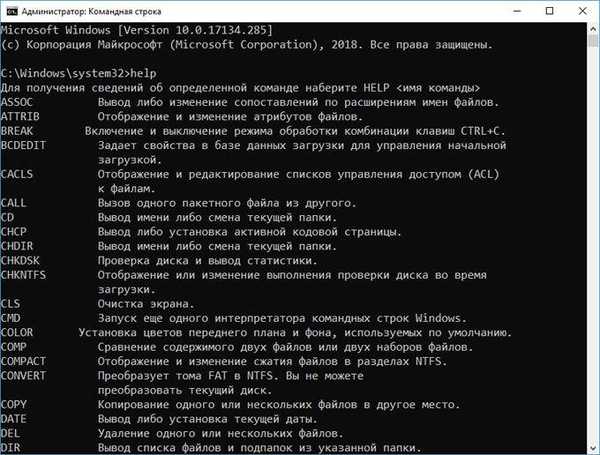
Če želite dobiti informacije o parametrih posameznega ukaza, morate vnesti enega od naslednjih ukazov, ki se izvajajo na enak način (ne pozabite vstaviti presledka):
ime-imena /? help command_name
Kot rezultat dobite informacije o vseh parametrih tega ukaza.

Windows ukazni poziv: seznam osnovnih ukazov
Oglejte si tabelo, ki povzema ukaze, uporabljene v ukazni vrstici Windows. Če sem zgrešil kak pomemben ukaz, o tem napišite v komentarjih k temu članku, ukaz dodam v tabelo.
| Ekipa | Ukrepati je treba |
|---|---|
| appwiz.cpl | zaženite sistemsko orodje za spreminjanje ali brisanje programov |
| arp | prikaz in sprememba ARP tabel pretvorbe IP naslovov v fizične, ki jih uporablja protokol ločljivosti naslovov |
| izr | prikazovanje ali spreminjanje preslikav s priponami datotek |
| ob | zagon programov ob določenem času |
| pripisati | prikaz in spreminjanje atributov datotek |
| azman.msc | upravitelj pooblastil |
| bcdboot | orodje za ustvarjanje in obnavljanje zagonskih datotek konfiguracijskega zagona |
| bcdedit | urejanje sprememb v sistemski zbirki zagonskih sistemov |
| zlom | sprememba načina obdelave kombinacije tipk "Ctrl" + "C" |
| blastcln | pripomoček za čiščenje s črvi |
| bootcfg | konfigurirajte, pridobite, spremenite ali izbrišite možnosti ukazne vrstice v datoteki Boot.ini v sistemu Windows XP |
| klic | klicanje ene paketne datoteke iz druge |
| cacls | ogled in urejanje sprememb nadzornih tabel za dostop do datotek (ACL) |
| kalc | zagon aplikacije za kalkulator |
| cd | prikazno ime ali sprememba trenutne mape |
| čar | tabela znakov |
| chcp | prikaz ali sprememba aktivne kodne strani |
| chdir | prikaz ali sprememba trenutne mape |
| kopija | kopiranje ene ali več datotek |
| chkdsk | preverjanje diska napak in prikaz statistike |
| chkntfs | prikazovanje ali spreminjanje možnosti preverjanja diska v času zagona |
| ciddaemon | storitev indeksiranja datotek |
| šifra | šifriranje datotek in map v NTFS |
| cleanmgr | Disk Čiščenje pripomoček |
| cls | čiščenje zaslona |
| cmd | začetek drugega tolmača ukazne vrstice Windows |
| compmgmt.msc | odpiranje konzole za upravljanje računalnika |
| barva | nastavite barve podlage in ozadja na privzeto |
| comexp.msc | komponentne storitve |
| comp | primerjava vsebine dveh datotek ali dveh sklopov datotek |
| kompakten | ogled in spreminjanje nastavitev stiskanja datotek v NTFS particijah |
| compmgmt.msc | Računalniško vodenje |
| računalniške nastavitve | privzeta izbira aplikacij |
| nadzor | Nadzorna plošča |
| nadzor admintools | uprava |
| nadzorni pult | prilagajanje zaslona in personalizacija |
| nadzorna mapa | lastnosti mape v možnostih Explorerja |
| krmiljenje pisav | pisave |
| nadzorna tipkovnica | odpiranje okna z lastnostmi tipkovnice |
| nadzorna miška | lastnosti miške |
| krmilni tiskalnik | naprave in tiskalniki |
| nadzorni termini | Načrtovalnik opravil |
| nadzor uporabniških besed2 | upravljanje uporabniških računov |
| pretvoriti | pretvorba datotečnega sistema glasnosti FAT v NTFS (ne deluje na trenutnem pogonu) |
| kopija | kopirajte datoteke na drugo mesto |
| credwiz | varnostno kopiraj in obnavljaš uporabniška imena in gesla |
| datum | prikaz ali nastavitev trenutnega datuma |
| odpravljanje napak | orodje za odpravljanje napak in urejanje programa |
| defrag | začnite defragmentacijo diska |
| del | izbrišite eno ali več datotek |
| desk.cpl | nastavitev ločljivosti zaslona |
| čarovnik za urejanje naprav | dodajte novo napravo |
| devmgmt.ms | Upravitelj naprav |
| dfrgui | optimizacija diska (defragmentacija) |
| dir | seznam datotek in podmap iz določene mape |
| diskmgmt.ms | odpiranje priključka za upravljanje diskov |
| diskpart | prikaz in konfiguracija lastnosti particij diska |
| diskperf | omogočite ali onemogočite števec uspešnosti |
| doskey | urejanje ukazne vrstice, priklic ukazov Windows, ustvarjanje makrov |
| dpiscaling | nastavitve zaslona |
| dxdiag | DirectX diagnostično orodje |
| odmev | izhod sporočila in preklapljanje načina prikaza ukazov na zaslonu |
| endlokalni | dokončanje sprememb lokalnega okolja za paketno datoteko |
| izbrisati | brisanje ene ali več datotek (prepisovanje) |
| esentutl | Utilities za vzdrževanje baze podatkov Microsoft Windows |
| eudcedit | osebni urejevalnik znakov |
| dogodek ustvariti | ustvarite zapis posebnega dogodka v določenem dnevniku dogodkov |
| eventvwr.msc | ogled dogodkov |
| razširiti | razpakiranje stisnjenih datotek |
| raziskovalec | Windows Explorer |
| fc | primerjava datotek ali naborov datotek, prikazovanje razlik med njimi |
| najti | iskanje besedilnega niza v eni ali več datotekah |
| findstr | iskanje besedilnega niza v datoteki |
| prst | informacije o uporabnikih določenega sistema, v katerem se izvaja storitev Finger |
| firewall.cpl | Požarni zid Windows Defender |
| za | zagon podanega ukaza za vsako datoteko v naboru |
| format | oblikovanje diska |
| fsmgmt.msc | skupne mape |
| fsquirt | Prenos datotek Bluetooth |
| fsutil | prikaži in konfiguriraj lastnosti datotečnega sistema |
| ftype | prikazovanje ali spreminjanje vrst datotek pri ujemanju imen datotek |
| ftp | Skupna raba datotek FTP |
| goto | prenos nadzora v določeno vrstico v paketni datoteki |
| getmac | prikaže naslove MAC enega ali več omrežnih adapterjev |
| gpresult | Podatki o skupinski politiki za računalnik ali uporabnika |
| graftabl | prikaz razširjenega nabora znakov v grafičnem načinu Windows |
| gpedit.msc | Urejevalnik lokalne lokalne politike |
| gpupdate | posodabljanje nastavitev več skupinskih pravilnikov |
| hdwwiz | čarovnik za namestitev strojne opreme |
| icacls | prikaz, spreminjanje, varnostno kopiranje, obnovitev ACL-jev za datoteke in mape |
| iexpress | ustvarjanje arhiva za samoprepisovanje |
| če | pogojna obdelava v paketnih programih (datoteke) |
| ipconfig | Podatki o naslovu IP |
| veselje.cpl | igralne naprave |
| nalepka | ustvarjanje, spreminjanje in brisanje oznak glasnosti za diske |
| lodctr | posodabljanje nastavitev registra, povezanih z učinkom števca |
| logman | Opozorila in upravljanje storitev dnevnikov uspešnosti |
| odjava | konec seje |
| lpksetup | namestite ali odstranite jezike vmesnika Windows |
| lusrmgr.msc | lokalni uporabniki in skupine |
| povečati | Zagon aplikacije lupe |
| glavni.cpl | lastnosti miške |
| makecab | arhiviranje datotek v arhivu CAB |
| md | ustvarjanje imenika (mape) |
| mdsched | preverjanje pomnilnika z naključnim dostopom |
| mkdir | ustvari imenik (mapa) |
| mmsys.cpl | zvočne lastnosti |
| način | konfiguracija sistemske naprave |
| mofcomp | 32-bitni prevajalnik |
| več | serijski prenos podatkov v delih z enim zaslonom |
| mountvol | ustvarjanje, ogled in brisanje povezav |
| premakniti | premikanje ene ali več datotek iz ene mape v drugo |
| mrinfo | večpredstavnostna sporočila |
| mrt | Zaženite orodje za odstranjevanje zlonamerne programske opreme |
| msconfig | konfiguracija sistema |
| msg | pošiljanju sporočil uporabniku |
| msinfo32 | sistemske informacije |
| mspaint | zagon urejevalnika barv |
| msra | Oddaljena pomoč za Windows |
| neto | upravljanje omrežnih virov |
| ncpa.cpl | omrežne povezave |
| netstat | prikaz statistike protokola in trenutnih omrežnih povezav TCP / IP |
| netplwiz | upravljanje uporabniških računov |
| beležnica | zaženite Notepad |
| odbcconf | Nastavitev gonilnika ODBC |
| openfiles | seznam odprtih datotek in map, ki so odprte v sistemu |
| neobvezne lastnosti | omogočite ali onemogočite komponente Windows |
| osk | zaženite zaslonsko tipkovnico |
| pot | izhod ali nastavite pot za iskanje izvršljivih datotek |
| premor | začasno ustavi izvedbo paketne datoteke, izhod sporočila |
| perfmon | sistemski monitor |
| resmon | nadzornik virov |
| popd | obnoviti prejšnjo vrednost trenutne mape, ki jo je shranil ukaz pushd |
| hitro | Sprememba ukazne vrstice Windows |
| pushd | shranjevanje trenutnega imenika in nato spreminjanje imenika |
| ping | pošiljanje paketov na določen naslov |
| powercfg | sistemsko upravljanje moči |
| tisk | natisni besedilno datoteko |
| qprocess | prikaz informacij o procesih |
| qwinsta | Prikaz informacij o sejah oddaljenih namiznih storitev |
| rd | odstranitev imenika |
| okrevati | obnovitev shranjenih podatkov na poškodovanem disku |
| recdisc | ustvarite obnovitveni disk za Windows |
| reg | tim za delo z registrom |
| regedit | Urejevalnik registra |
| rem | dajanje komentarja v paketno datoteko ali v config.sys datoteko |
| ren | preimenovanje datotek in map |
| preimenovati | preimenovanje datotek in map |
| rmdir | odstranitev imenika |
| zamenjati | zamenjava datotek |
| rstrui | Obnovitev sistema Windows iz obnovitvenih točk sistema |
| runas | za uporabo aplikacij v imenu drugega uporabnika |
| rwinsta | ponastavitev podsistemov opreme in programov sej v prvotno stanje |
| secpol.msc | lokalna varnostna politika |
| storitve.msc | storitev |
| nabor | izhodne, nastavljene in izbrisane spremenljivke okolja Windows |
| setlocal | začetek sprememb lokalnega okolja v paketni datoteki |
| sc | prikaz in konfiguracija storitev (postopki v ozadju) |
| sfc | preverjanje celovitosti vseh zaščitenih sistemskih datotek in zamenjava napačnih |
| sigverif | preverjanje podpisa datoteke |
| premik | spreminjanje vsebine nadomestljivih parametrov za paketno datoteko |
| slui | Aktivacija sistema Windows |
| sndvol | mešalnik volumna |
| začetek | zaženite določen program ali ukaz v ločenem oknu |
| schtasks | zagon programov in izvajanje ukazov v računalniku po urniku |
| sdbinst | namestitveni program baze podatkov o združljivosti |
| izklop | znova zaženite ali izklopite računalnik |
| razvrsti | program razvrščanja |
| subst | preslikava ime pogona na določeno pot |
| sysdm.cpl | sistemske lastnosti |
| sistemske informacije | informacije o konfiguraciji operacijskega sistema |
| opravilna naloga | prisilna prekinitev postopka ali vloge |
| seznam opravil | Pokaži vsa trenutno opravljena opravila, vključno s storitvami |
| taskmgr | Vodja nalog |
| tcmsetup | namestitev odjemalca za telefonijo |
| čas | ogled in sprememba trenutnega časa |
| timedate.cpl | nastavitev časa in datuma |
| naslov | dodelitev naslova trenutnega okna tolmača ukazne vrstice |
| sledilni zapis | pot sledenja do navedenega vozlišča |
| drevo | grafični prikaz strukture danega diska ali mape |
| tscon | pridružite sejo uporabnika seji oddaljenega namizja |
| tsdiscon | odklopite sejo Oddaljene namizne storitve |
| tskill | prekinitev postopka |
| tip | izhod besedilne datoteke |
| typeperf | prikaz podatkov o uspešnosti na zaslonu ali v dnevniku |
| utilman | dostopni center |
| ver | Izhodni podatki o različici Windows |
| preveritelj | vodja preverjanja voznikov |
| preveriti | nastavitev načina preverjanja v sistemu Windows za pravilno zapisovanje datotek na disk |
| vol | prikaz nalepke in serijska številka glasnosti diska |
| vssadmin | orodje ukazne vrstice za upravljanje storitve kopiranja v senčniku |
| w32tm | prikaz trenutnih nastavitev za prikaz časovnega pasu |
| winver | Informacije o različici Windows na zaslonu |
| wmic | Informacije o orodjih WMI v interaktivni lupini |
| pisati | WordPad urejevalnik besedila |
| wscui.cpl | varnostni in servisni center |
| wusa | samostojni namestitveni program za posodobitev |
| xcopy | kopirajte datoteke in drevo map |
Zaključki članka
Ukazna vrstica v operacijskem sistemu Windows uporabniku omogoča upravljanje računalnika brez uporabe grafičnega vmesnika. Če želite izvesti določena dejanja v računalniku, morate v tolmač ukazne vrstice vnesti posebne ukaze. Ta članek je objavil tabelo s seznamom najbolj priljubljenih ukazov za ukazno vrstico Windows.
Sorodne publikacije:- Obnovitev sistema Windows prek ukazne vrstice
- Primerjava različic sistema Windows 10: tabela
- Kako preiti z 32-bitne na 64-bitno različico sistema Windows
- Kako najti različico sistema Windows
- Kako onemogočiti posodobitve v sistemu Windows 10 - 5 načinov











